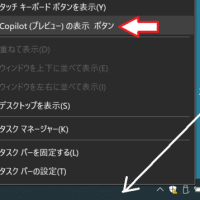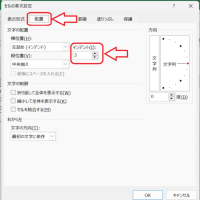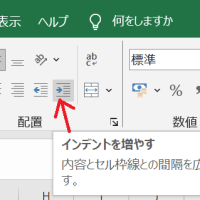「はじめての住所録」は、宛名印刷や同報メール送信ができる住所録ソフトです。
インストール後は、宛名印刷は、オフラインで(インターネットへ接続していなくても)使えます。
「窓の森」↓
https://forest.watch.impress.co.jp/library/software/hajimeteadr/
などからダウンロードを要求すると、“ateXXXX.exe”(例:ate0170.exe)がダウンロードされます。
(注)本件に限らず、ダウンロードしたファイルは、念のため、ウイルススキャンをしてから開きましょう。
インストール後は、宛名印刷は、オフラインで(インターネットへ接続していなくても)使えます。
「窓の森」↓
https://forest.watch.impress.co.jp/library/software/hajimeteadr/
などからダウンロードを要求すると、“ateXXXX.exe”(例:ate0170.exe)がダウンロードされます。
(注)本件に限らず、ダウンロードしたファイルは、念のため、ウイルススキャンをしてから開きましょう。
「はじめての住所録」のデータ(住所録)は、初期設定では[Applicatio Data]というフォルダに平文(暗号化されていない、パスワード保護もされていない状態)で保存されます(通常C: ¥アカウント名¥AppData¥Roaming¥sakuya¥ate¥メインユーザー¥ate.ndb)(*)。
そのため、ウイルスに感染した時やPCを手放した時、個人情報が漏洩する危険性があります。
そこで、データ(住所録)を暗号化・複合化して使うことをお薦めします。
暗号化・複合化は下記「5」をご覧ください。
*:はじめての住所録
http://www.ne.jp/asahi/net/sakuya/htl05.htm
(データ(住所録)がどこにあるかわかり難い時は、[ヘルプ]>[バージョン情報])で見ることができます。)
1.インストール
“ateXXXX.exe”は自己解凍形式です。
実行してインストール先のフォルダを指定するとインストールが完了します。
バージョンアップのときはファイルを全て上書きしてください。
“ateXXXX.exe”は自己解凍形式です。
実行してインストール先のフォルダを指定するとインストールが完了します。
バージョンアップのときはファイルを全て上書きしてください。
2.実行
「ate」フォルダの下フォルダにある"ate.exe"を起動すると「はじめての住所録」が動きます。
「ate」フォルダの下フォルダにある"ate.exe"を起動すると「はじめての住所録」が動きます。

3.使い方(操作方法)の説明
"ate.chm"を起動すると「はじめての住所録」の操作方法が表示されます。
"ate.chm"を起動すると「はじめての住所録」の操作方法が表示されます。


4.使い方概要
下記は使い方の一部です。
下記は使い方の一部です。
(注)下記に掲載されていない部分や具体的な操作方法は上記の"ate.chm"で確認してください。
(1)「差出人」の登録
「差出人」を登録する時は、[差出人]→[新規登録]→名前、郵便番号、住所を入力。(その他の項目は必要に応じて入力)→[登録]
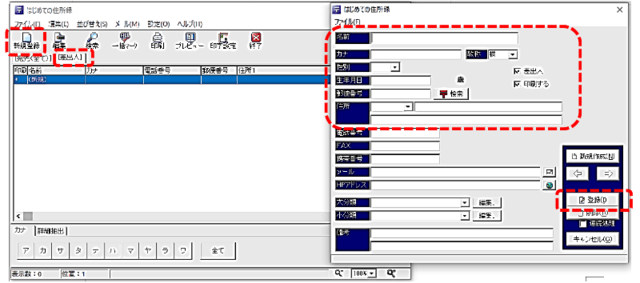
[データの保存先]
メニュー「ヘルプ」-「バージョン情報」の「保存先」の場所にデータを保存します。
ただし、データの保存はアプリケーションが終了した時点になりますので、データを保存する場合は、一度アプリケーションを終了してからにして下さい。
「差出人」を登録する時は、[差出人]→[新規登録]→名前、郵便番号、住所を入力。(その他の項目は必要に応じて入力)→[登録]
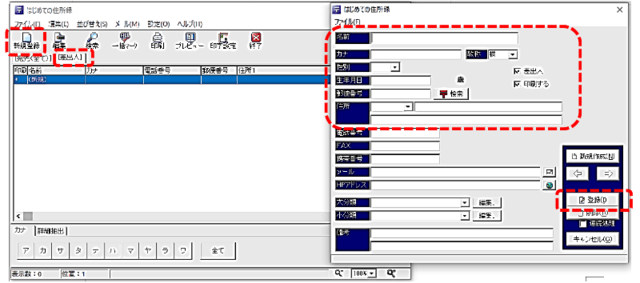
[データの保存先]
メニュー「ヘルプ」-「バージョン情報」の「保存先」の場所にデータを保存します。
ただし、データの保存はアプリケーションが終了した時点になりますので、データを保存する場合は、一度アプリケーションを終了してからにして下さい。

(2)宛先の登録
[宛先]→[新規登録]→名前、郵便番号、住所を入力。(その他の項目は必要に応じて入力)→[登録]
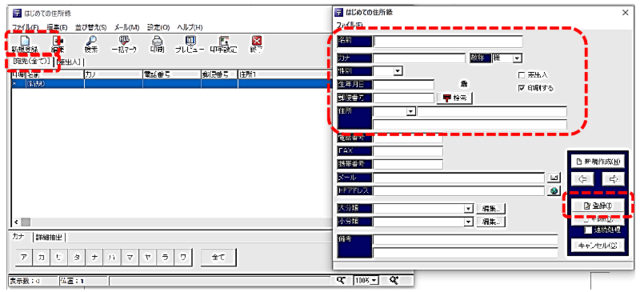
[宛先]→[新規登録]→名前、郵便番号、住所を入力。(その他の項目は必要に応じて入力)→[登録]
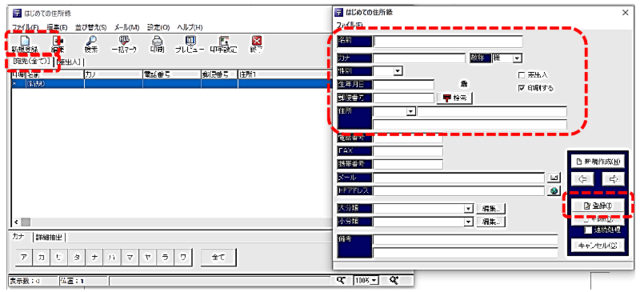
(3)宛先や差出人の削除・変更
該当する名前を選択→[編集]→[削除]または名前や住所を変更して[登録]

該当する名前を選択→[編集]→[削除]または名前や住所を変更して[登録]

(4)印刷するフォントや文字の大きさや位置を変更
[印字設定]→変更する項目を選択→[サイズ][フォント]を好みに応じて変更→[OK]
(文字の大きさは[フォント]右側の[選択]で変更できます。)
好みの内容(文字の大きさ、位置、フォント、など)になっているか[プレビュー]で確認できます。
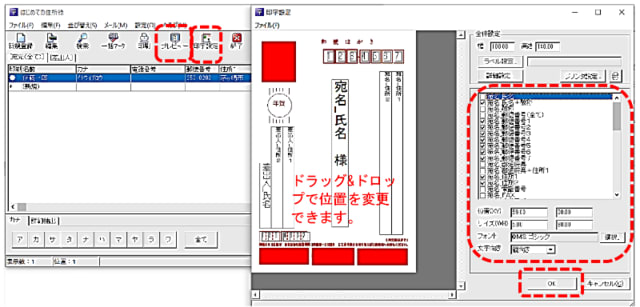
[印字設定]→変更する項目を選択→[サイズ][フォント]を好みに応じて変更→[OK]
(文字の大きさは[フォント]右側の[選択]で変更できます。)
好みの内容(文字の大きさ、位置、フォント、など)になっているか[プレビュー]で確認できます。
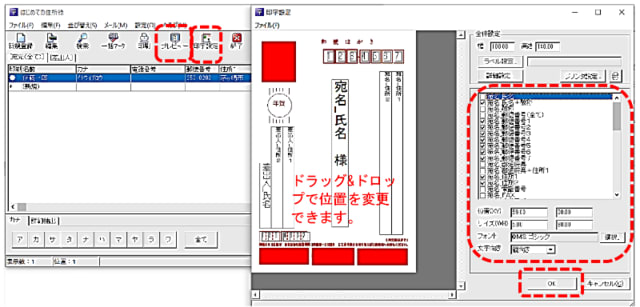
(5)印刷
[印刷]→用紙選択(例[年賀状])→[選択]
葉書へ印刷する前に、用紙サイズ、位置、文字の大きさ、フォントなどが期待通りになっているか、他の用紙を使って試し刷りして確認しましょう。

一般的に、「用紙サイズ」はプリンターの「詳細設定」で設定できます。
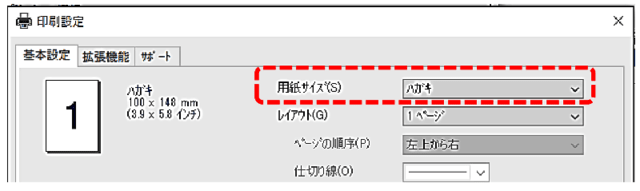
[印刷]→用紙選択(例[年賀状])→[選択]
葉書へ印刷する前に、用紙サイズ、位置、文字の大きさ、フォントなどが期待通りになっているか、他の用紙を使って試し刷りして確認しましょう。

一般的に、「用紙サイズ」はプリンターの「詳細設定」で設定できます。
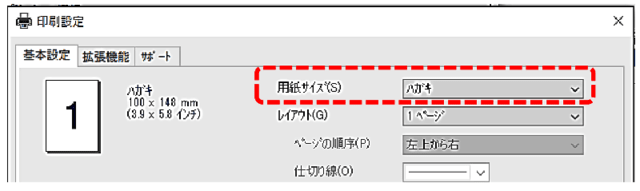
5.暗号化・複合化の例
(1) データ(住所録)を作成し、「はじめての住所録」を終了したらデータ(住所録)ファイル「ate.ndb」を暗号化します。
エクスプローラで見ても「ate.ndb」が見えない場合があります。その場合は[表示]>[隠しファイル]をチェック「レ」すると、見えるようになります。
パスワードを忘れないようにして下さい。
暗号化ソフトの例:ED
(1) データ(住所録)を作成し、「はじめての住所録」を終了したらデータ(住所録)ファイル「ate.ndb」を暗号化します。
エクスプローラで見ても「ate.ndb」が見えない場合があります。その場合は[表示]>[隠しファイル]をチェック「レ」すると、見えるようになります。
パスワードを忘れないようにして下さい。
暗号化ソフトの例:ED
(2) 「はじめての住所録」を起動する前に「ate.ndb」を複合化します。
(注)「はじめての住所録」はフリーソフトです。期待通りの印刷ができなかったら、他のソフトを使いましょう。